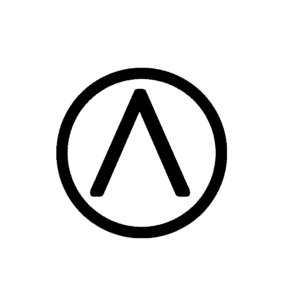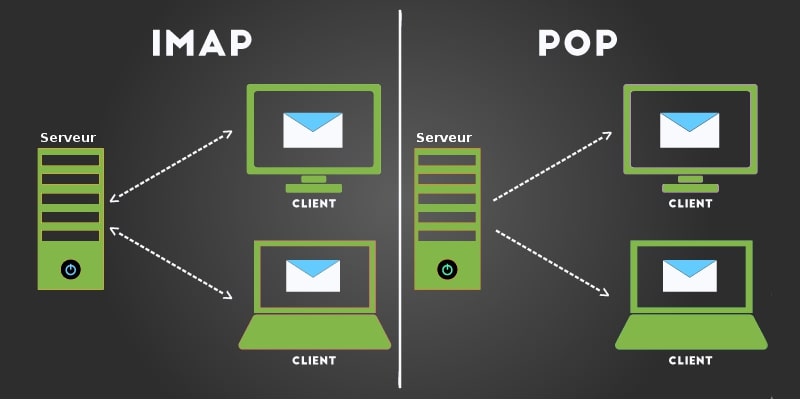Guide : Comment créer facilement une redirection d’un mail vers Gmail
Apprenez comment faire une redirection d’un mail vers Gmailre de façon simple en suivant notre guide. Découvrez les étapes faciles pour gérer efficacement votre messagerie.
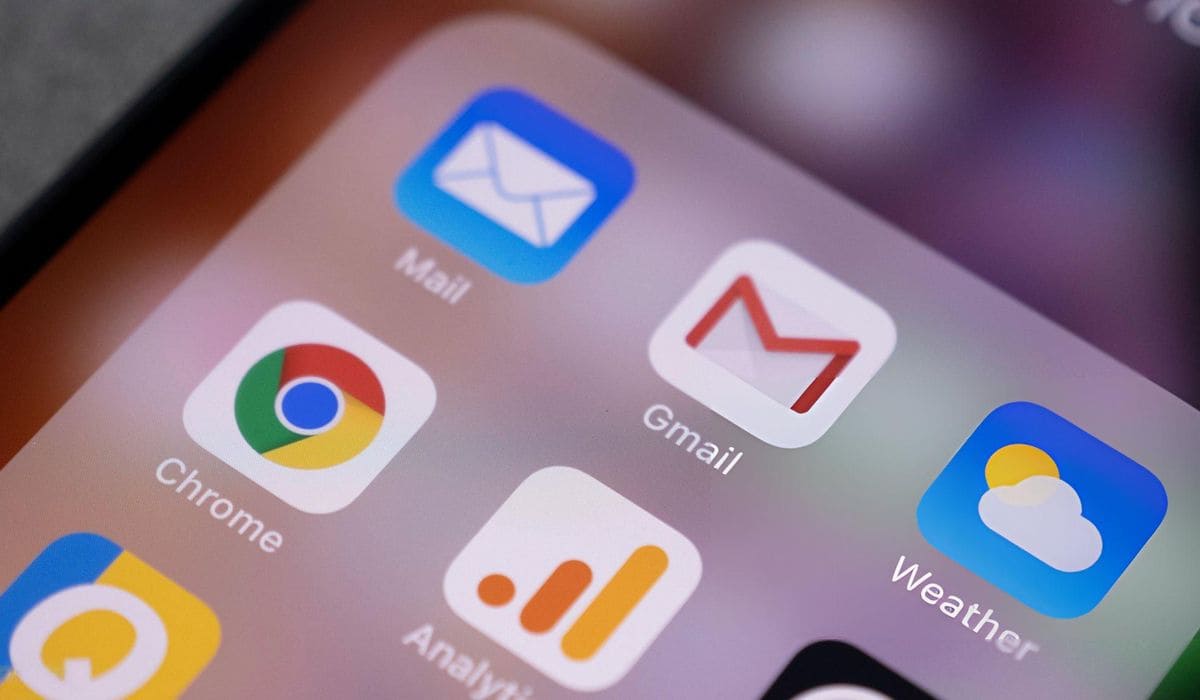
- Web
- Rédigé par Sébastien Lafontaine
Sommaire
Ah le doux calvaire des adresses mail en pagaille… Rien de plus passionnant que de devoir se connecter à dix boites mails différentes pour consulter chacun de vos mails. Il existe bien évidement des solutions gratuites pour vous faciliter la vie, comme Thunderbird qui vous offre la possibilité de centraliser toutes vos adresses à un seul endroit. Mais ici, nous parlerons exclusivement des utilisateurs de Gmail et comment faire une redirection d’un mail vers Gmail.
Tuto : comment paramétrer une redirection d'un mail vers Gmail
Étape 1 : Se rendre dans les paramètres
Alors oui, il y a l’étape 0 qui consiste à ouvrir Gmail, mais je vous fais confiance pour gérer tout seul cette étape. Donc l’étape 1 est de se rendre dans vos paramètres Gmail en haut à gauche (le petit engrenage) et cliquez sur “Voir tous les paramètres“.
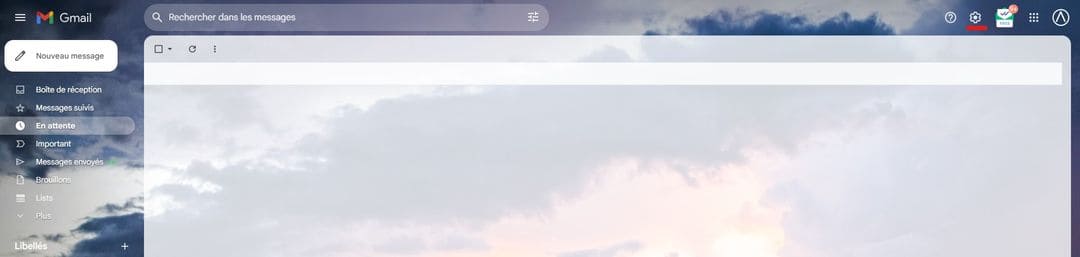
Étape 2 : Se rendre dans les comptes et importation
Comme indiqué dans le titre, une fois dans les paramètres de Gmail, vous allez cliquer sur l’onglet “Comptes et importation“.
Puis, vous allez vous rendre à la section “Envoyer des e-mails en tant que : ” et cliquer sur “Ajouter une autre adresse e-mail“.
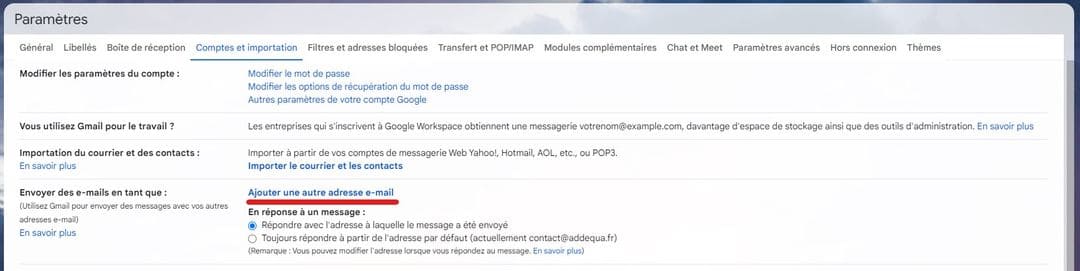
Étape 3 : Configurer la nouvelle adresse mail
On rentre maintenant dans le vif du sujet. Les étapes sont simples, mais prenez votre temps pour bien les faire une par une. Vous arriverez donc sur cette petite page :
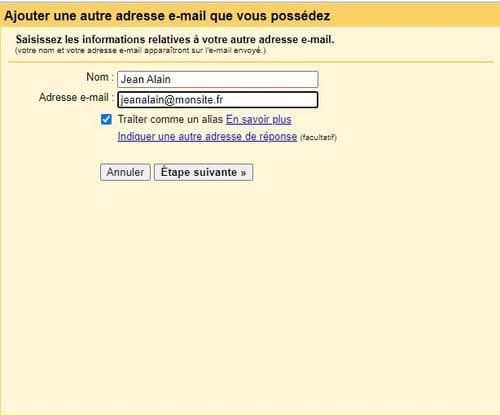
Renseignez vos identifiants et passez à l’étape suivante.
Qui est celle-ci :
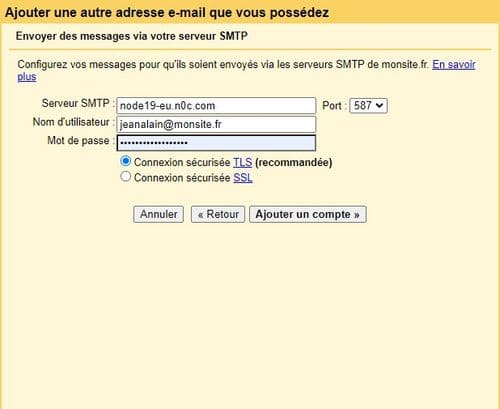
Renseignez les informations que votre hébergeur vous aura fournies.
Indiquez votre mail et le mot de passe que vous avez créé pour cette adresse.
Vérifiez que le port soit bien le bon. Toutes ses informations se trouvent dans le tableau de bord de votre hébergeur. Garder le protocole TLS de coché (sauf contre-indication de votre hébergeur).
Maintenant, il ne vous reste plus qu’à cliquer sur le lien qui vous a été envoyé à votre adresse mail.
Étape 4 : Créer la reception des mails
Nous venons de voir comment envoyer des mails avec une nouvelle adresse. Maintenant, nous allons voir comment consulter ses mails dans notre boite mail Gmail.
Pour cela, toujours dans les paramètres Gmail, au même endroit que nous étions précédemment. Vous allez trouver en dessous la section “Consulter d’autres comptes de messagerie : “. Il ne vous reste plus qu’à cliquer sur “Ajouter un compte de messagerie“.
Vous arriverez sur cette page :
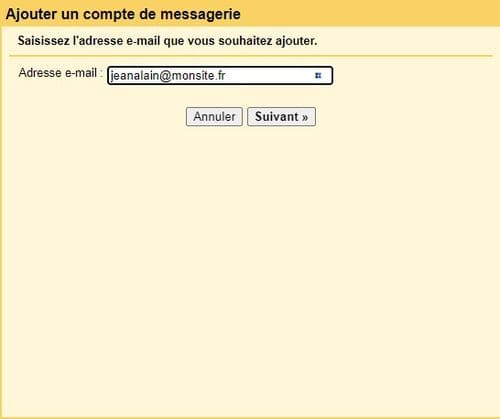
Remettez le même mail que vous avez renseigné avant et cliquez sur suivant.
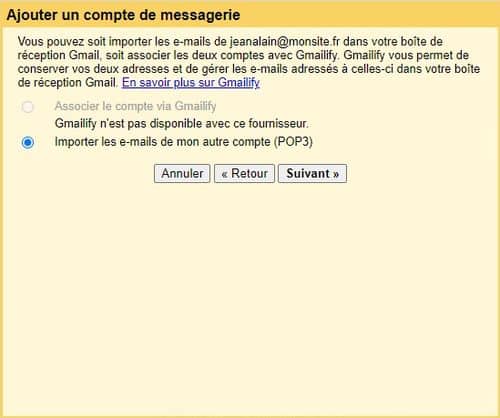
Une fois arrivé sur cette page, vous avez simplement à cliquer sur suivant, vérifiant que la case est bien cochée.
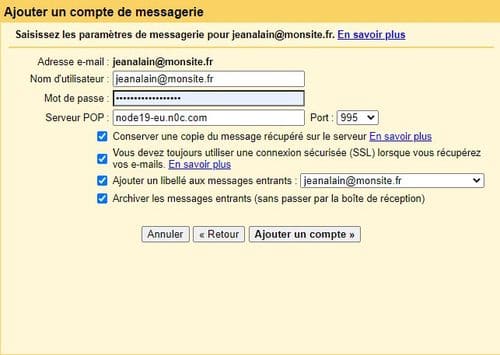
Nous voilà rendus à la dernière étape (promis, c’est bientôt fini).
Il ne vous reste plus qu’à copier-coller, les informations qui sont disponibles dans votre hébergeur afin que le serveur soit le bon et que le Port corresponde bien.
Vous pouvez maintenant consulter vos mails et en rédiger sans avoir besoin de changer de boite mail. Plutôt pratique comme petite astuce non ?
Et voilà, nous en avons fini avec la redirection d’un mail vers Gmail. J’espère que ce petit guide vous aura plus et permettra de vous aider. N’hésitez pas à le me dire en commentaire et si vous avez des questions, sinon vous pouvez me contacter à cette adresse mail : contact@addequa.fr